МФУ SAMSUNG CLX-3185 - инструкция пользователя по применению, эксплуатации и установке на русском языке. Мы надеемся, она поможет вам решить возникшие у вас вопросы при эксплуатации техники.
Если остались вопросы, задайте их в комментариях после инструкции.
"Загружаем инструкцию", означает, что нужно подождать пока файл загрузится и можно будет его читать онлайн. Некоторые инструкции очень большие и время их появления зависит от вашей скорости интернета.
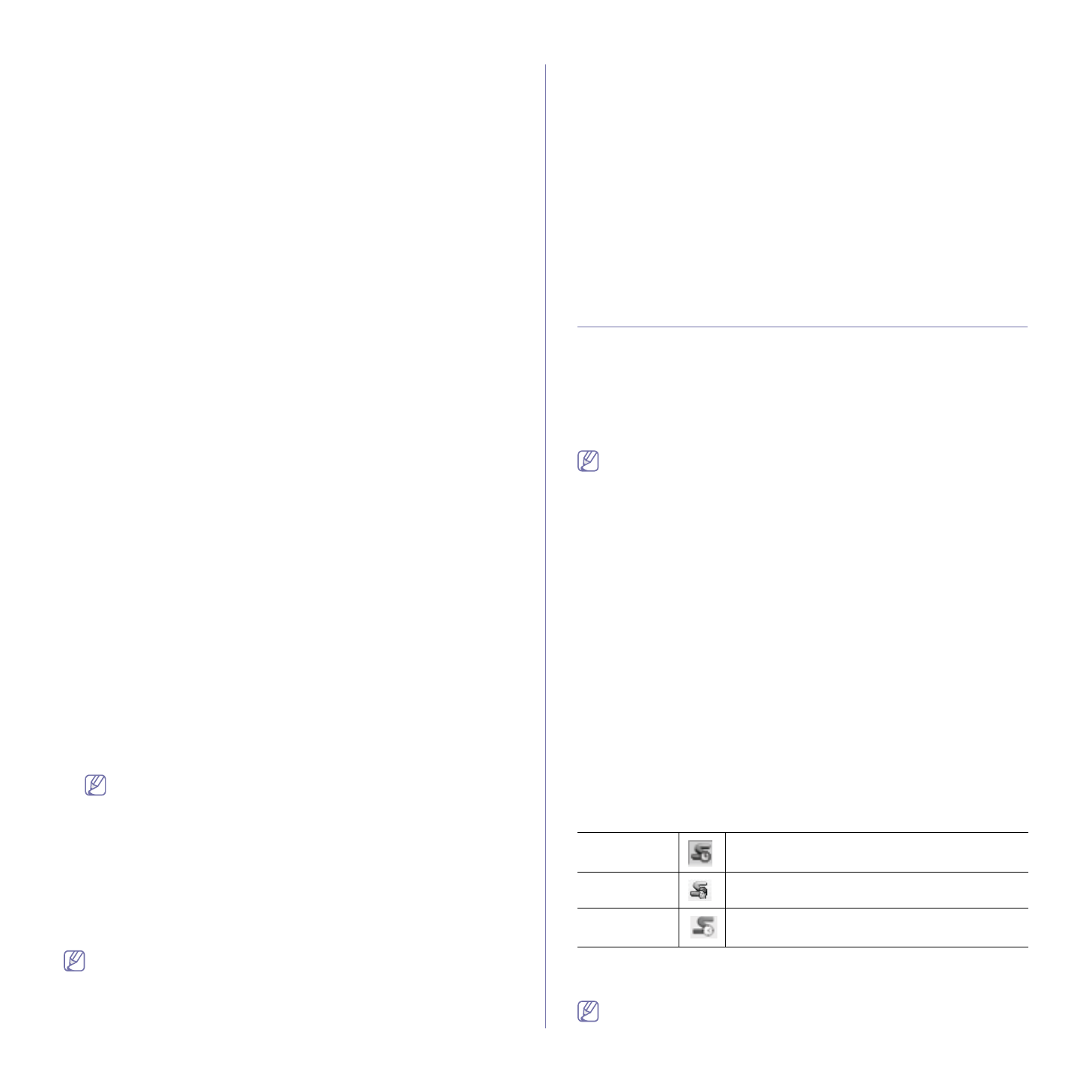
Инструменты
управления
_ 114
•
Вкладка
«
Параметры
сети
»:
просмотр
и
изменение
сетевых
параметров
.
Позволяет
настроить
параметры
TCP/IP,
сетевые
протоколы
и
т
.
д
.
-
SNMP:
настройка
обмена
данными
управления
между
сетевыми
устройствами
с
помощью
SNMP.
-
Сервер
исходящей
почты
(SMTP):
настройка
параметров
сервера
исходящей
электронной
почты
.
-
Восстановить
значения
по
умолчанию
:
восстановление
параметров
сети
,
используемых
по
умолчанию
.
Вкладка
«
Безопасность
»
Настройка
параметров
безопасности
системы
и
сети
.
Для
просмотра
этой
вкладки
необходимы
права
администратора
.
•
Безопасность
системы
:
настройка
данных
системного
администратора
,
включение
и
выключение
функций
устройства
.
•
Стандарт
безопасности
Сеть
:
настройка
параметров
HTTP,
IPSec,
фильтрации
IPv4/IPv6, 802.1x,
серверов
проверки
подлинности
.
Вкладка
«
Обслуживание
»
Обслуживание
устройства
(
обновление
микропрограмм
и
ввод
контактной
информации
для
отправки
электронной
почты
).
Кроме
того
,
с
этой
вкладки
можно
перейти
на
веб
-
сайт
Samsung
или
загрузить
драйверы
с
помощью
меню
Ссылка
.
•
Обновление
ПО
устройства
:
обновление
ПО
устройства
.
•
Контактная
информация
:
просмотр
контактной
информации
.
•
Ссылка
:
просмотр
ссылок
на
сайты
,
где
можно
загрузить
или
просмотреть
необходимую
информацию
.
Настройка
уведомлений
по
электронной
почте
Для
получения
сообщений
о
состоянии
устройства
по
электронной
почте
нужно
настроить
этот
параметр
.
Задав
IP-
адрес
,
имя
узла
и
параметры
сервера
SMTP,
можно
настроить
устройство
на
автоматическую
отправку
информации
о
своем
состоянии
(
о
заканчивающемся
тонере
или
ошибках
)
на
указанный
электронный
адрес
получателя
.
Наиболее
полезна
эта
функция
может
быть
администратору
устройства
.
1.
В
операционной
системе
Windows
запустите
веб
-
браузер
(
например
Internet Explorer).
Введите
IP-
адрес
устройства
(http:// xxx.xxx.xxx.xxx)
в
поле
адреса
и
нажмите
клавишу
Enter
или
кнопку
Переход
.
2.
На
экране
появится
встроенный
веб
-
сайт
устройства
.
3.
На
вкладке
Настройки
выберите
пункт
Параметры
устройства
>
Уведомления
электронной
почты
.
Для
отправки
уведомлений
необходимо
настроить
параметры
исходящей
почты
.
Для
этого
в
меню
Настройки
выберите
пункт
Параметры
сети
>
Сервер
исходящей
почты
(SMTP)
.
4.
Установите
флажок
Включить
для
использования
Уведомления
электронной
почты
.
5.
Для
добавления
получателя
уведомлений
нажмите
кнопку
Добавить
.
Введите
имя
и
один
или
несколько
адресов
электронной
почты
получателей
уведомлений
.
6.
Щелкните
Применить
.
При
запущенном
брандмауэре
могут
возникнуть
проблемы
с
отправкой
сообщений
.
В
этом
случае
следует
обратиться
к
администратору
сети
.
Ввод
информации
об
администраторе
системы
Введите
информацию
об
администраторе
системы
.
Она
необходима
для
отправки
уведомлений
по
электронной
почте
.
1.
В
операционной
системе
Windows
запустите
веб
-
браузер
(
например
Internet Explorer).
Введите
IP-
адрес
устройства
(http:// xxx.xxx.xxx.xxx)
в
поле
адреса
и
нажмите
клавишу
Enter
или
кнопку
Переход
.
2.
На
экране
появится
встроенный
веб
-
сайт
устройства
.
3.
На
вкладке
Безопасность
выберите
пункт
Безопасность
системы
>
Системный
администратор
.
4.
Укажите
имя
,
телефон
,
местонахождение
и
адрес
электронной
почты
администратора
.
5.
Щелкните
Применить
.
Работа
с
программой
Smart Panel
Программа
Smart Panel
контролирует
устройство
и
выводит
сведения
о
его
состоянии
,
а
также
позволяет
настраивать
его
параметры
.
В
операционных
системах
Windows
и
Macintosh Smart Panel
устанавливается
автоматически
при
инсталляции
программного
обеспечения
устройства
.
Программу
Smart Panel
для
системы
Linux
можно
установить
,
загрузив
ее
с
веб
-
сайта
компании
Samsung (
см
.
Ниже
перечислены
минимальные
требования
к
системе
для
этой
программы
.
•
ОС
Windows.
Убедитесь
,
что
процессор
,
ОЗУ
и
жесткий
диск
компьютера
соответствуют
требованиям
или
превышают
их
(
см
. 34).
•
Mac OS X 10.3
или
более
поздней
версии
.
Убедитесь
,
что
процессор
,
ОЗУ
и
жесткий
диск
компьютера
соответствуют
требованиям
или
превышают
их
(
см
•
ОС
Linux.
Убедитесь
,
что
процессор
,
ОЗУ
и
жесткий
диск
компьютера
соответствуют
требованиям
или
превышают
их
(
см
. 34).
•
Internet Explorer
версии
5.0
или
выше
для
отображения
flash-
анимации
в
справке
формата
HTML.
Точное
название
устройства
см
.
в
документации
на
компакт
-
диске
из
комплекта
поставки
.
Работа
с
программой
Smart Panel
В
случае
возникновения
ошибок
во
время
печати
их
можно
просмотреть
с
помощью
приложения
Smart Panel.
Вы
также
можете
запустить
Smart Panel
вручную
.
Дважды
щелкните
на
значке
Smart Panel
в
панели
задач
Windows (
в
Windows)
или
области
уведомлений
(
в
Linux).
Либо
один
раз
на
панели
состояния
(Mac OS X).
Windows
Дважды
щелкните
по
данному
значку
в
Windows.
Macintosh
Щелкните
по
данному
значку
в
Mac OS X.
Linux
Дважды
щелкните
по
данному
значку
в
ОС
Linux.
Если
вы
являетесь
пользователем
Windows,
в
меню
Пуск
выберите
пункт
Программы
или
Все
программы
>
Samsung Printers
>
наименование
драйвера
вашего
принтера
>
Smart Panel
.
•
Если
в
системе
уже
установлено
несколько
устройств
Содержание
- 3 Информация
- 4 Правила
- 5 Установка
- 8 Нормативная
- 14 Декларация
- 16 Заявления
- 17 Лицензия
- 20 руководстве
- 21 Дополнительные
- 22 Функции; Специальные
- 24 Введение; данной; Обзор; Вид
- 32 Уведомление
- 33 Приступая
- 34 Системные; Microsoft® Windows®
- 35 Macintosh
- 38 Совместное
- 39 Настройка; Сетевое; Полезные; SyncThruTM Web Service
- 40 Работа
- 44 Конфигурация; Включение
- 57 Устранение
- 59 Базовая
- 62 компьютера
- 63 Материалы; Загрузка; На
- 64 Выбор
- 66 лотке
- 67 Печать; Конверты
- 70 Samsung AnyWeb Print; Samsung Easy Color Manager; Драйвер
- 71 Доступ
- 72 Использование
- 76 Изменение
- 79 Копирование; Яркость; Изображение
- 83 Сканирование; Для
- 88 Вкладка
- 89 WIA; Windows XP
- 91 Добавление
- 93 Отправка
- 96 Получение
- 97 DRPD
- 99 Пересылка
- 101 Поиск
- 106 Состояние
- 107 Прием
- 109 Очистка; Сеть
- 113 Инструменты
- 114 Smart Panel
- 115 SmarThru
- 116 Открытие; Окно
- 117 Ports configuration
- 118 Обслуживание; Чистка
- 121 Хранение
- 122 Проверка
- 123 Перераспределение
- 126 области
- 128 Сведения; Значение
- 133 Проблемы
- 137 A a B b C
- 141 Типичные
- 143 Расходные; Порядок; Доступные
- 145 Замена
- 148 Технические
- 154 Глоссарий
- 160 Сайт техники и электроники; Наш сайт
Характеристики
Остались вопросы?Не нашли свой ответ в руководстве или возникли другие проблемы? Задайте свой вопрос в форме ниже с подробным описанием вашей ситуации, чтобы другие люди и специалисты смогли дать на него ответ. Если вы знаете как решить проблему другого человека, пожалуйста, подскажите ему :)












































































































































































